

Av Gina Barrow, senast uppdaterad: January 11, 2023
Det är alltid en bra idé att säkerhetskopiera din iPhone regelbundet eftersom det kan rädda dig från olika scenarier. Du kan enkelt hämta din säkerhetskopia och skriva ut viktiga konversationer. Förra året registrerades ungefär 3.09 miljarder användare för att använda meddelandeappar och detta antal förväntas öka under de kommande två åren.
Ibland finns det oundvikliga ögonblick när vi hamnar i svåra situationer som att ställas inför rättsliga åtgärder. Och ofta används textmeddelanden som bevis. Du kanske behöver veta hur man hämtar utskrivna textmeddelanden från iPhone för domstol. Du kan dock inte bara presentera din telefon i domstol utan att följa lämpliga regler.
Om textmeddelanden krävs som ett av dina bevis måste du dokumentera och presentera samtalen korrekt.
Idag kommer vi att ta reda på hur du hämtar dina textmeddelanden från iPhone för domstolsbruk plus andra användbara saker när du står inför rättsliga strider som involverar din enhet, inklusive hur du återställer dina raderade meddelanden på iPhone.
Del #1: Vad behövs som textmeddelandebevis för domstolDel #2: Hur man hämtar utskrivna textmeddelanden från iPhone för domstolDel #3: Hur man skärmdumpar och skriver ut textmeddelanden från iPhone för domstolDel #4: Sammanfattning
Ditt första steg i hur du hämtar utskrivna textmeddelanden från iPhone för domstolsanvändning är att konsultera en advokat.
Det finns olika krav baserat på din region och ditt fall. I allmänhet kan du hänvisa nedan till de specifikationer som behövs för att visa textmeddelanden som bevis.
Den mest utmanande delen när man försöker dra ut de konversationer som krävs är verktyget att använda. Att göra en skärmdump hjälper när du har en handfull meddelanden, men du behöver en effektiv partner om du har massor att skriva ut.
FoneDog iOS Data Recovery är ditt ultimata stöd när det gäller att hämta filer från iPhone. Denna programvara används huvudsakligen för att återställa förlorad och raderad data men den kan också vara ett tillförlitligt verktyg för frågan "hur man hämtar utskrivna textmeddelanden från iPhone för domstol".
IOS dataåterställning
Återställ foton, videor, kontakter, meddelanden, samtalsloggar, WhatsApp-data och mer.
Återställ data från iPhone, iTunes och iCloud.
Kompatibel med senaste iPhone och iOS.
Gratis nedladdning
Gratis nedladdning

Här är några anmärkningsvärda höjdpunkter bästa textåterställning för iPhone:
Kolla in hela guiden nedan om hur du kan använda FoneDog iOS Data Recovery för att hämta och skriva ut textmeddelanden från din iPhone.

Med hjälp av länken till programvaran måste du först ladda ner och installera den på din dator. Följ instruktionerna på skärmen om hur du skaffar programvaran.
När du startar programvaran kommer du att se 3 återställningsalternativ, Återställ från iOS-enheten, Återställ från iTunes Backupoch Återhämta sig från iCloud.
Om du använder Återställ från iOS-enhet måste du ansluta din iPhone med en USB-kabel och låta programvaran skanna.
För att använda Recover from iTunes Backup måste du ha programvaran installerad på samma dator där din iTunes är sparad. Du kommer då att bli ombedd att välja lämplig säkerhetskopia för skanning.
Slutligen, om du föredrar att använda alternativet Återställ från iCloud måste du logga in med samma iCloud-konto. Välj rätt säkerhetskopia och ladda ner den.
Oavsett vilket återställningsläge du väljer måste FoneDog iOS Data Recovery skanna för att kunna hämta allt innehåll.
När skanningen är klar kan du se alla objekt som visas på skärmen. Vid det här laget kan du filtrera bort och välja Textmeddelanden Endast.
Gå till den berörda mottagaren och förhandsgranska alla konversationer. Du kan markera de konversationer du behöver genom att kryssa i rutorna bredvid varje.
Klicka på Recover knappen för att ladda ner och spara textmeddelandena. Alla återställda objekt kommer att sparas på datorn och du kan skapa en ny mappplats eller lägga till den i en befintlig.
Nu när du har laddat ner alla textmeddelanden du behöver, skriv bara ut dem.
En annan pluspunkt med att använda FoneDog iOS Data Recovery är att oavsett om du har eller inte har en iPhone, kan du fortfarande hämta textmeddelandena genom att använda din säkerhetskopia.
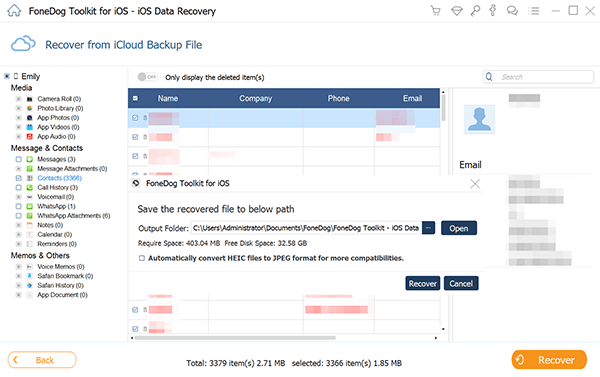
Det snabbaste sättet att få en papperskopia av din konversation är att ta skärmdumpar från Messaging-appen. Här är hur:

Skärmbilderna kommer att sparas i ditt galleri och därifrån kan du skriva ut dem med en AirPrint-enhet eller skrivare.
Om du inte har en AirPrint-aktiverad enhet kan du spara skärmbilderna till din iCloud och komma åt dem via iCloud-webben och ladda ner från datorn och skriva ut dem som vanligt.
En annan nackdel med denna process är införandet av detaljer som datum- och tidsstämplar och mottagarinformation. Du måste dra åt vänster för att avslöja dessa detaljer. Det kan till och med vara svårare att göra en skärmdump medan du gör detta. Tyvärr skärs vissa delar av meddelandena ut på grund av processen.
Och om iPhone inte är i din ägo kan du inte utföra detta steg för att veta hur du hämtar utskrivna textmeddelanden från iPhone för domstol.
Folk läser ocksåHur man får iPhone-textmeddelanden på Windows 10/11 [2024][2024 Löst] Hur man återställer raderade textmeddelanden med eller utan säkerhetskopiering
Du har precis lärt dig hur du hämtar utskrivna textmeddelanden från iPhone för domstol på två sätt: FoneDog iOS Data Recovery och göra en skärmdump.
Naturligtvis är det enklaste att använda FoneDog iOS Data Recovery eftersom det helt enkelt ordnar allt åt dig. Du behöver bara välja rätt data och återställningssätt och du kan säkert ladda ner dem till din dator för utskrift.
Lämna en kommentar
Kommentar
IOS dataåterställning
3 metoder för att återställa raderade data från iPhone eller iPad.
Gratis nedladdning Gratis nedladdningHeta artiklar
/
INTRESSANTTRÅKIG
/
ENKELSVÅR
Tack! Här är dina val:
Utmärkt
Betyg: 4.6 / 5 (baserat på 95 betyg)